Los barridos se pueden crear a lo largo de una trayectoria, a lo largo de una trayectoria y una raíl guía o a lo largo de una trayectoria y una superficie guía.
Las operaciones de barrido se pueden crear en piezas o ensamblajes. Sin embargo, el barrido con superficie guía no están disponibles en el entorno de ensamblaje.
Creación de un barrido a lo largo de una trayectoria
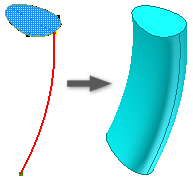
- Dibuje un perfil y una trayectoria en planos intersecantes. La trayectoria debe atravesar el plano del perfil. El punto inicial se debe situar en la intersección de los planos para el perfil y la trayectoria.
- Haga clic en ficha Modelo 3D
 panel Crear
panel Crear  Barrido
Barrido  .
. Si solo existe un perfil en el boceto, se resaltará automáticamente. De lo contrario, seleccione un perfil de boceto.
- En el cuadro de diálogo Barrido, haga clic en Perfil y seleccione el perfil para el barrido. Consejo: Al realizar selecciones de varios perfiles, para evitar el avance automático hasta el siguiente selector, desactive la casilla de verificación Optimizar para selección única.
- Con la herramienta de selección Trayectoria, seleccione un boceto 2D, un boceto 3D o aristas de geometría. Nota: Si se utilizan aristas para la trayectoria, cuando se complete el comando de barrido, las aristas se proyectarán en un nuevo boceto 3D.
- Si hay varios cuerpos sólidos, haga clic en Sólidos y seleccione los cuerpos participantes.
- Especifique el tipo de salida:
- Sólido
 . Crea una operación de sólido a partir de un perfil abierto o cerrado. La opción de abrir selección de perfiles no está disponible para las operaciones base.
. Crea una operación de sólido a partir de un perfil abierto o cerrado. La opción de abrir selección de perfiles no está disponible para las operaciones base. - Superficie
 . Crea una operación de superficie a partir de un perfil abierto o cerrado. Funciona como superficie de construcción en la que terminar otras operaciones, o como una herramienta de división para crear una pieza dividida o dividir una pieza en varios cuerpos. La selección de superficies no está disponible para primitivas o extrusiones de ensamblaje (no disponible en Inventor LT).
. Crea una operación de superficie a partir de un perfil abierto o cerrado. Funciona como superficie de construcción en la que terminar otras operaciones, o como una herramienta de división para crear una pieza dividida o dividir una pieza en varios cuerpos. La selección de superficies no está disponible para primitivas o extrusiones de ensamblaje (no disponible en Inventor LT).
- Sólido
- Seleccione Tipo
 Trayectoria.
Trayectoria. - Elija una orientación:
- Trayectoria
 . Mantiene el perfil de barrido constante con respecto a la trayectoria de barrido. Todas las secciones de barrido mantienen la relación original del perfil con respecto a la trayectoria.
. Mantiene el perfil de barrido constante con respecto a la trayectoria de barrido. Todas las secciones de barrido mantienen la relación original del perfil con respecto a la trayectoria. - Paralela
 . Mantiene el perfil de barrido en paralelo con respecto al perfil original.
. Mantiene el perfil de barrido en paralelo con respecto al perfil original.
- Trayectoria
- Para un barrido de trayectoria orientado a una trayectoria, especifique los ángulos de inclinación y torsión.
Un ángulo de inclinación positivo aumenta el área de sección a medida que el barrido se aleja del punto de inicio.
Un ángulo de inclinación negativo disminuye el área de sección a medida que el barrido se aleja del punto de inicio.
Con perfiles anidados, el signo (positivo o negativo) del ángulo de inclinación se aplica al contorno exterior de los perfiles anidados; los contornos interiores tienen el signo contrario.
- Especifique una operación:
- Unir
 . Añade el volumen creado por la operación de revolución a otra operación u otro cuerpo. No está disponible en el entorno de ensamblaje (no disponible en Inventor LT).
. Añade el volumen creado por la operación de revolución a otra operación u otro cuerpo. No está disponible en el entorno de ensamblaje (no disponible en Inventor LT). - Cortar
 . Elimina el volumen creado por la operación de revolución de otra operación u otro cuerpo.
. Elimina el volumen creado por la operación de revolución de otra operación u otro cuerpo. - Intersecar
 . Crea una operación a partir del volumen compartido entre la operación de revolución y otra operación. Suprime el material que no está incluido en el volumen compartido. No está disponible en el entorno de ensamblaje (no disponible en Inventor LT).
. Crea una operación a partir del volumen compartido entre la operación de revolución y otra operación. Suprime el material que no está incluido en el volumen compartido. No está disponible en el entorno de ensamblaje (no disponible en Inventor LT). - Nuevo sólido
 . Crea un cuerpo sólido. Cada cuerpo sólido es un conjunto independiente de operaciones externas a otros cuerpos. Un cuerpo puede compartir operaciones con otros cuerpos.
. Crea un cuerpo sólido. Cada cuerpo sólido es un conjunto independiente de operaciones externas a otros cuerpos. Un cuerpo puede compartir operaciones con otros cuerpos.
- Unir
- Haga clic en Aceptar.
 Mostrar cómo se crea un barrido
Mostrar cómo se crea un barrido
 Mostrar información sobre tipos de trayectoria de barrido
Mostrar información sobre tipos de trayectoria de barrido
 Mostrar cómo realizar el barrido a lo largo de una arista de operación
Mostrar cómo realizar el barrido a lo largo de una arista de operación
Creación de un barrido a lo largo de una trayectoria y un raíl guía
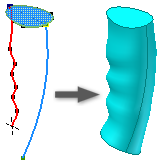
- Dibuje un perfil y una trayectoria en planos intersecantes. Dibuje una curva adicional para que sirva de raíl para controlar la escala y la torsión del perfil. La trayectoria y el raíl deben atravesar el plano del perfil.
- Haga clic en ficha Modelo 3D
 grupo Crear
grupo Crear  Barrido
Barrido  .
. Si solo existe un perfil en el boceto, se resaltará automáticamente. De lo contrario, seleccione un perfil de boceto.
- En el cuadro de diálogo Barrido, haga clic en Perfil y seleccione el perfil para el barrido.
- En la herramienta de selección Trayectoria, seleccione las aristas o el boceto de la trayectoria.
- Si hay varios cuerpos sólidos, haga clic en Sólidos y seleccione los cuerpos participantes.
- Especifique el tipo de salida:
- Sólido
 . Crea una operación de sólido a partir de un perfil abierto o cerrado. La opción de abrir selección de perfiles no está disponible para las operaciones base.
. Crea una operación de sólido a partir de un perfil abierto o cerrado. La opción de abrir selección de perfiles no está disponible para las operaciones base. - Superficie
 . Crea una operación de superficie a partir de un perfil abierto o cerrado. Funciona como superficie de construcción en la que terminar otras operaciones, o como una herramienta de división para crear una pieza dividida o dividir una pieza en varios cuerpos. La selección de superficies no está disponible para primitivas o extrusiones de ensamblaje (no disponible en Inventor LT).
. Crea una operación de superficie a partir de un perfil abierto o cerrado. Funciona como superficie de construcción en la que terminar otras operaciones, o como una herramienta de división para crear una pieza dividida o dividir una pieza en varios cuerpos. La selección de superficies no está disponible para primitivas o extrusiones de ensamblaje (no disponible en Inventor LT).
- Sólido
- Con la herramienta de selección Barandilla guía, seleccione la curva o el raíl guía en la ventana gráfica.
- En el cuadro de diálogo Barrido, en las opciones de Escala de perfil, especifique el modo en que la sección de barrido cambia de escala para ajustarse al raíl guía:
- X e Y. Permite aplicar escala al perfil en las direcciones X e Y a medida que avanza el barrido.
- X. Permite aplicar escala al perfil en la dirección X a medida que avanza el barrido.
- Ninguna. Mantiene el perfil con la forma y el tamaño constantes a medida que avanza el barrido. Con esta opción, el raíl sólo controla la torsión del perfil.
- Seleccione Tipo
 Camino y raíl guía.
Camino y raíl guía. - Especifique una operación:
- Unir
 . Añade el volumen creado por la operación de revolución a otra operación u otro cuerpo. No está disponible en el entorno de ensamblaje (no disponible en Inventor LT).
. Añade el volumen creado por la operación de revolución a otra operación u otro cuerpo. No está disponible en el entorno de ensamblaje (no disponible en Inventor LT). - Cortar
 . Elimina el volumen creado por la operación de revolución de otra operación u otro cuerpo.
. Elimina el volumen creado por la operación de revolución de otra operación u otro cuerpo. - Intersecar
 . Crea una operación a partir del volumen compartido entre la operación de revolución y otra operación. Suprime el material que no está incluido en el volumen compartido. No está disponible en el entorno de ensamblaje (no disponible en Inventor LT).
. Crea una operación a partir del volumen compartido entre la operación de revolución y otra operación. Suprime el material que no está incluido en el volumen compartido. No está disponible en el entorno de ensamblaje (no disponible en Inventor LT). - Nuevo sólido
 . Crea un cuerpo sólido. Cada cuerpo sólido es un conjunto independiente de operaciones externas a otros cuerpos. Un cuerpo puede compartir operaciones con otros cuerpos.
. Crea un cuerpo sólido. Cada cuerpo sólido es un conjunto independiente de operaciones externas a otros cuerpos. Un cuerpo puede compartir operaciones con otros cuerpos.
- Unir
- Haga clic en Aceptar.
 Mostrar cómo se crea un barrido con un raíl guía
Mostrar cómo se crea un barrido con un raíl guía
 Mostrar cómo se controla la escala de la sección de barrido
Mostrar cómo se controla la escala de la sección de barrido
Creación de un barrido a lo largo de una trayectoria y una superficie guía
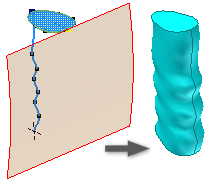
- En un archivo de pieza, proyecte una curva en una superficie no plana para crear una trayectoria de barrido. Esta superficie controla la torsión del perfil. Dibuje un perfil en un plano intersecante. La trayectoria debe atravesar el plano del perfil.
- Haga clic en ficha Modelo 3D
 grupo Crear
grupo Crear  Barrido
Barrido  .
. Si sólo existe un perfil en el boceto, se resaltará automáticamente. De lo contrario, seleccione un perfil de boceto.
- En el cuadro de diálogo Barrido, haga clic en Perfil y seleccione el perfil para el barrido.
- Con la herramienta de selección Trayectoria, seleccione una trayectoria plana, un boceto no plano o aristas.
- Si hay varios cuerpos sólidos, haga clic en Sólidos y seleccione los cuerpos participantes.
- Especifique el tipo de salida:
- Sólido
 . Crea una operación de sólido a partir de un perfil abierto o cerrado. La opción de abrir selección de perfiles no está disponible para las operaciones base.
. Crea una operación de sólido a partir de un perfil abierto o cerrado. La opción de abrir selección de perfiles no está disponible para las operaciones base. - Superficie
 . Crea una operación de superficie a partir de un perfil abierto o cerrado. Funciona como superficie de construcción en la que terminar otras operaciones, o como una herramienta de división para crear una pieza dividida o dividir una pieza en varios cuerpos. La selección de superficies no está disponible para primitivas o extrusiones de ensamblaje (no disponible en Inventor LT).
. Crea una operación de superficie a partir de un perfil abierto o cerrado. Funciona como superficie de construcción en la que terminar otras operaciones, o como una herramienta de división para crear una pieza dividida o dividir una pieza en varios cuerpos. La selección de superficies no está disponible para primitivas o extrusiones de ensamblaje (no disponible en Inventor LT).
- Sólido
- Seleccione Tipo
 Camino y superficie guía.
Camino y superficie guía. - Con la herramienta de selección Superficie guía, seleccione la superficie en la ventana gráfica para controlar la torsión del perfil de barrido a lo largo de la trayectoria.
- Especifique una operación:
- Unir
 . Añade el volumen creado por la operación de revolución a otra operación u otro cuerpo. No está disponible en el entorno de ensamblaje (no disponible en Inventor LT).
. Añade el volumen creado por la operación de revolución a otra operación u otro cuerpo. No está disponible en el entorno de ensamblaje (no disponible en Inventor LT). - Cortar
 . Elimina el volumen creado por la operación de revolución de otra operación u otro cuerpo.
. Elimina el volumen creado por la operación de revolución de otra operación u otro cuerpo. - Intersecar
 . Crea una operación a partir del volumen compartido entre la operación de revolución y otra operación. Suprime el material que no está incluido en el volumen compartido. No está disponible en el entorno de ensamblaje (no disponible en Inventor LT).
. Crea una operación a partir del volumen compartido entre la operación de revolución y otra operación. Suprime el material que no está incluido en el volumen compartido. No está disponible en el entorno de ensamblaje (no disponible en Inventor LT). - Nuevo sólido
 . Crea un cuerpo sólido. Cada cuerpo sólido es un conjunto independiente de operaciones externas a otros cuerpos. Un cuerpo puede compartir operaciones con otros cuerpos.
. Crea un cuerpo sólido. Cada cuerpo sólido es un conjunto independiente de operaciones externas a otros cuerpos. Un cuerpo puede compartir operaciones con otros cuerpos.
- Unir
- Pulse Aceptar.
 Mostrar cómo se crea un barrido con una superficie guía
Mostrar cómo se crea un barrido con una superficie guía